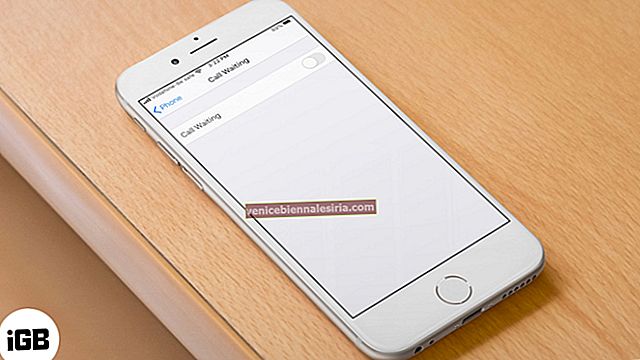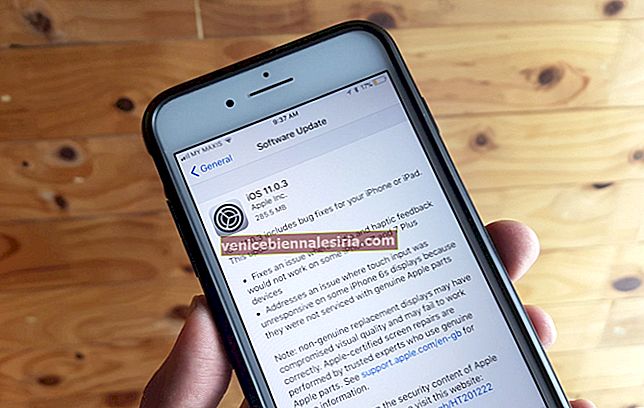Det som gör True Tone-skärmen så användbar är möjligheten att anpassa iOS-enhetsskärmarna i enlighet med omgivande ljusförhållanden för att göra färgerna konsekventa i olika miljöer. Som ett resultat minskar det ögonbelastningen avsevärt och gör att bilder på skärmen ser mer naturliga ut. Du kan aktivera eller inaktivera True Tone-skärm på din iPhone eller iPad enligt dina behov.
För närvarande är enheterna som har True Tone-teknik iPad Pro 12,9-tums, 11-tums, iPad Pro 10,5-tums, iPad Pro (9,7-tums), iPhone 8 och iPhone 8 Plus, iPhone SE 2020, iPhone X, Xs , Xs Max, XR, iPhone 11, 11 Pro och 11 Pro Max. Låt oss kolla in vägen.
- Så här inaktiverar du True Tone Display från Control Center
- Så här aktiverar eller inaktiverar du sann ton från inställningar på iPhone och iPad Pro
Så här inaktiverar du True Tone Display från Control Center
Obs: En viktig sak som är värt att nämna är att vissa inställningar för visningstillgänglighet som Invertera färger, Gråskala och Öka kontrast kan inaktivera True Tone-skärm.
Steg 1. Svep uppåt från botten för att ta fram Control Center.

Steg 2. Applicera nu 3D-tryck på ljusstyrkeknappen .

Steg 3. Tryck nu på knappen True Tone för att slå PÅ / AV.

Så här aktiverar eller inaktiverar du sann ton från inställningar på iPhone och iPad Pro
Steg 1. Öppna appen Inställningar på din iOS-enhet.

Steg 2. Tryck på Display & Brightness.

Steg 3. Slå nu PÅ / AV- omkopplaren bredvid True Tone.

Det är allt!
Avslutar
True Tone är mycket hjälpsam och förbättrar tittarupplevelsen.
Vad tycker du om den här funktionen? Dela dina tankar i kommentarerna nedan.
Du kanske också vill läsa dessa inlägg:
- Så här aktiverar du mörkt läge på iPhone
- Hur man anpassar Control Center
- Hur man tvingar omstart av iPhone och iPad